Erstellen eines alternativen Artikels
So erstellen Sie eine alternativen Artikel:
- Wählen Sie im Hauptmenü des RF-Geräts die Option Wareneingang aus.
-
Wählen Sie den Pfad Eingang > Lieferavis - WE.

-
Geben Sie die folgenden Daten ein:
- Geben Sie eine Lieferavis-Nummer ein.
- Drücken Sie F2, um eine Lieferavis-Nummer auszuwählen.
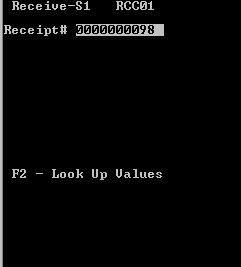
-
Klicken Sie auf Eingeben.

-
Scannen Sie im Feld ART die EAN oder den UPC.
- Wenn Sie ein EAN- oder UPC-Symbol gescannt haben, konvertiert das Barcode-System dieses in eine GTIN-kompatible Nummer. Dabei werden Nullen vorangestellt, um eine 14-stellige Kennung zu erzeugen.
- Wenn die GTIN-Kennung im Lieferavis nicht als Artikel vorhanden ist, wird die folgende Maske angezeigt.

-
Um eine GTIN mit einem Artikel im Lieferavis zu verknüpfen und in der Anwendung einen alternativen Artikel zu erstellen, drücken Sie J.
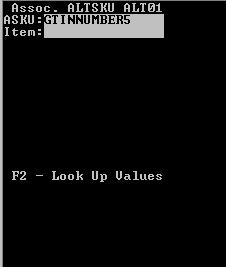
- Geben Sie den Artikel im Lieferavis ein, oder drücken Sie F2, um aus der Artikelliste im Lieferavis einen Artikel auszuwählen.
-
Wählen Sie den Artikel aus, den Sie mit der GTIN-Kennung verknüpfen möchten, und drücken Sie die Eingabetaste. Der mit dem Lieferavisartikel verknüpfte alternative Artikel (GTIN) wird angezeigt.

- Drücken Sie zum Abschließen der Verknüpfung zweimal die Eingabetaste. Der Datensatz für den alternativen Artikel wird erstellt, und die Maske Lieferavis WE wird angezeigt.
- Geben Sie zum Abschließen des Wareneingangs die erforderlichen Daten ein, drücken Sie anschließend die Eingabetaste.